* 主体类型
* 企业名称
* 信用代码
* 所在行业
* 企业规模
* 所在职位
* 姓名
* 所在行业
* 学历
* 工作性质
请先选择行业
您还可以选择以下福利:
行业福利,领完即止!

下载app免费领取会员


【技术要点】如何绘制尖顶屋顶(使用坡度箭头)
在绘制屋顶的时候,屋顶的形状一般是根据绘制的路径来生成的,接下来介绍通过坡度箭头来绘制尖顶屋顶
首先我们绘制几面这样的墙体,主要做测试用的。
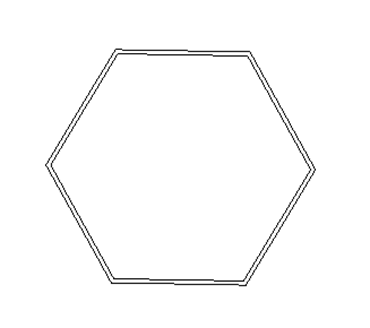
然后用拾取墙的命令为其添加屋顶,如图
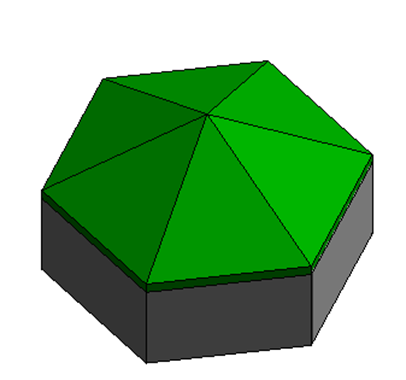
接下来,为了方便比较,我们复制同样的墙体,但是区别的是将位置稍作变化。如何
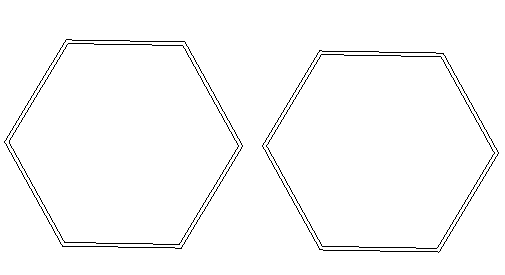
同样的方法,拾取墙体绘制屋顶,完成之后,两种墙体生成的屋顶有区别,如图
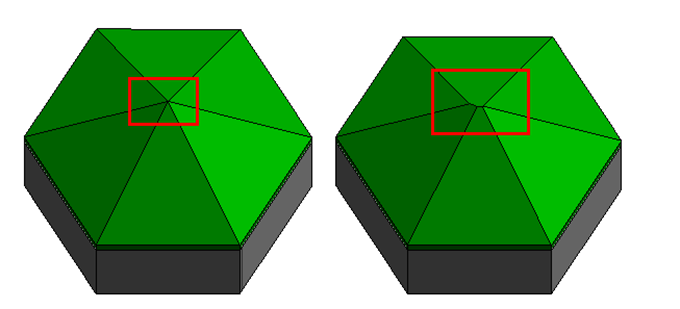
从图中可以看住,两种屋顶的顶部不同,接下来我们使用坡度箭头来绘制同样的屋顶。
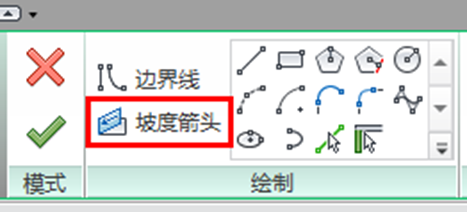
首先点击屋顶,进入编辑模式,为了保证规范性,一般我们会用参照线来确定屋顶的中间位置,然后通过坡度箭头命令。如图
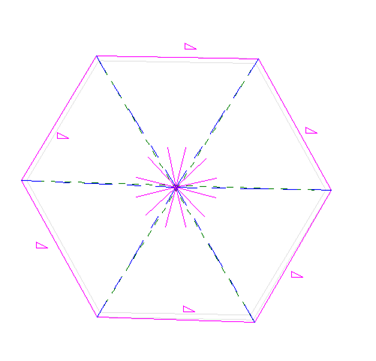
完成之后,将屋顶的定义坡度全部取消,这是因为我们添加了坡度箭头,就与原来的坡度冲突了,所以我们需要将原来的坡度取消掉,新添加的坡度箭头才能发挥作用。
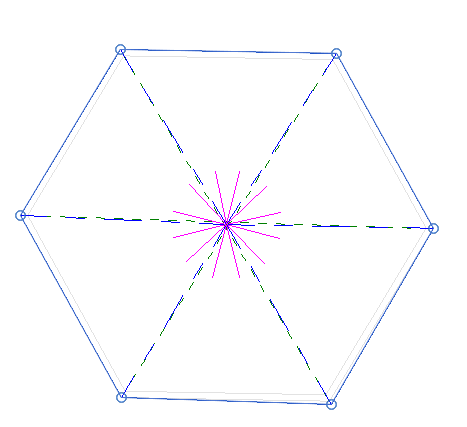
最后,点击完成即可,
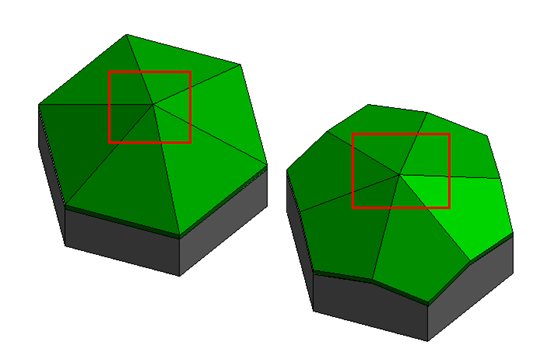
本文版权归腿腿教学网及原创作者所有,未经授权,谢绝转载。

上一篇:CAD教程 | CAD2016安装教程:快速、简单的安装指南
下一篇:Revit技巧 | Revit幕墙竖梃是什么?Revit竖梃的快速连接方法教程
猜你喜欢
Autodesk Revit 2015 中文简体版下载,序列号+密钥+注册机下载 带离线内容包
Revit中导入CAD图纸找不到的解决方法
Revit 2016简体中文版下载带完整离线内容包(安装程序+注册机+序列号)
关于Revit墙连接方式、显示及其调整修改的理解
Autodesk Revit 2017 软件自带族库单独下载(针对缺少族)
Revit标高怎么改成三角形?
最新课程
推荐专题
- Revit技巧 | 在Revit中如何快速确定坡道处梁标高?
- Revit技巧 | Revit工作平面的设置方法有哪些?Revit如何修改基于工作平面放置族
- Revit技巧 | 在Revit编辑组中图元如何操作?关于编辑组中图元操作方法
- Revit技巧 | Revit怎么创建场地?Revit中场地的基本创建方式
- Revit技巧 | 图纸导入功能在RevitCAD中的应用
- Revit技巧 | Revit如何彻底卸载族库大师?需要哪些步骤?
- Revit技巧 | Revit参照线有什么用?Revit中参照线在墙体上的妙用
- Revit技巧 | Revit如何在创建或维持循环管道模型时节省时间?
- Revit技巧 | Revit教程:在Revit中创建一个复杂的屋顶
- Revit技巧 | 如何在Revit中为图纸添加图框
相关下载






















































